Photos app är standardbildvisaren i Windows 10. Photos-appen har alla funktioner från klassisk Windows Photo Viewer samt bildredigeringsfunktioner. Applikationen Foton kan även importera foton från telefon och kamera.
När du tittar på en bildfil i appen Foton kanske du vill zooma in eller zooma ut bilden. Med standardinställningarna kan du zooma in och ut genom att hålla ned Ctrl-tangenten och rotera mushjulet.
Att rotera mushjulet utan att hålla Ctrl-tangenten hämtar nästa eller föregående bild. Det betyder att du kan växla till nästa eller föregående bild genom att rotera mushjulet.
Många användare har frågat om det är möjligt att konfigurera Windows 10 zooma in och zooma ut med hjälp av mushjulet utan att hålla Ctrl-tangenten. Eftersom vi alltid kan växla till nästa eller föregående bild genom att trycka på piltangenterna på tangentbordet, är det meningsfullt att konfigurera appen Foton för att zooma in och ut foton när du roterar mushjulet.
Lyckligtvis tillåter ett alternativ i appens appinställningar oss att konfigurera mushjulets åtgärd för appen Foton. Med det här alternativet kan du zooma in och zooma ut i appen Foton genom att bara rotera mushjulet (utan att använda Ctrl-tangenten).
Använd mushjulet för att zooma in och zooma ut i appen Foton
Så här konfigurerar du appen Foton för att zooma in och zooma ut bilder med bara mushjulet (utan att hålla ner Ctrl-tangenten).
Steg 1: Öppna appen Foton med hjälp av Start / Aktivitetsfältssökningen.
Steg 2: När appen Foton är lanserad klickar du på ikonen med tre prickar (ligger strax under slutknappen) och klickar sedan på Inställningsalternativ . Det här öppnar sidan för bildinställningar för app.
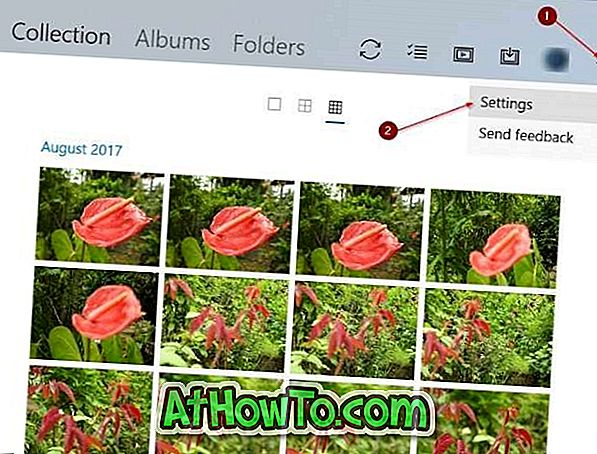
Steg 3: Slutligen, i avsnittet Visa och redigera, kan du hitta inställningar för mushjulet. Välj Zoom in och ut alternativ. Det är allt!
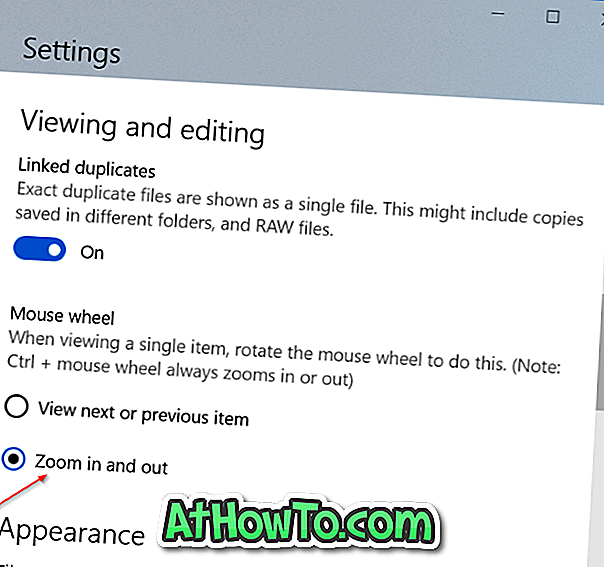
Från och med nu kan du alltid rotera mushjulet för att zooma in och zooma ut bilder i appen Foton.














